Maison >Tutoriel logiciel >Logiciel >Comment afficher la table des matières du chapitre dans Adobe Reader XI - Comment afficher la table des matières du chapitre dans Adobe Reader XI
Comment afficher la table des matières du chapitre dans Adobe Reader XI - Comment afficher la table des matières du chapitre dans Adobe Reader XI
- WBOYWBOYWBOYWBOYWBOYWBOYWBOYWBOYWBOYWBOYWBOYWBOYWBavant
- 2024-03-06 13:28:05728parcourir
Adobe Reader XI est un lecteur PDF puissant, mais les utilisateurs peuvent parfois rencontrer des situations où ils doivent afficher la table des matières du chapitre. Dans cet article, l'éditeur PHP Shinichi expliquera comment afficher la table des matières des chapitres dans Adobe Reader XI, vous permettant ainsi de visualiser et de gérer plus facilement le contenu des fichiers PDF. Suivez les étapes de l'éditeur pour maîtriser facilement cette technique et améliorer votre efficacité au travail !
Dans Adobe Reader, cliquez sur "Ouvrir" dans la barre d'outils
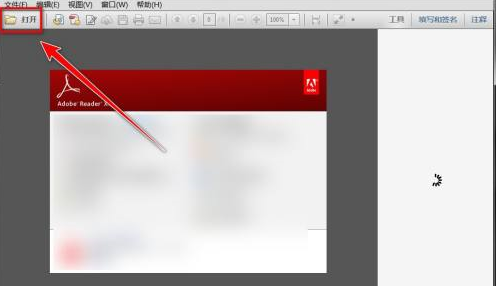
Cliquez sur "Poste de travail".
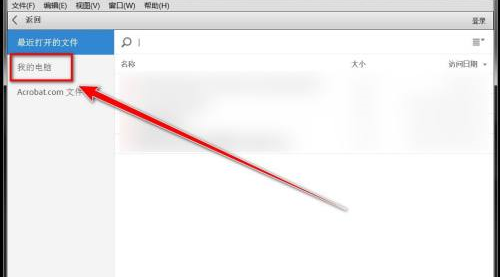
Sur la page « Poste de travail », cliquez sur « Parcourir ».
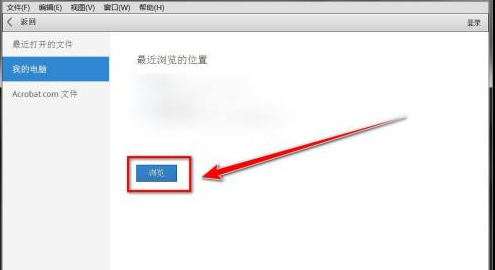
Dans la fenêtre « Ouvrir », sélectionnez le document pdf et cliquez sur « Ouvrir ».
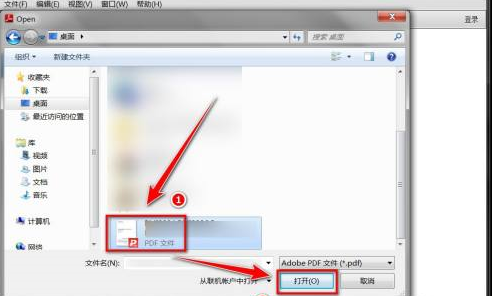
Après avoir ouvert le document pdf, cliquez sur l'icône « Favoris » à gauche.
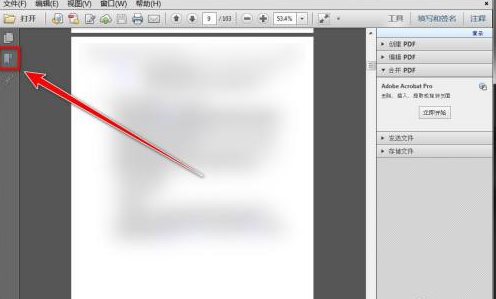
Dans la colonne des favoris, vous pouvez voir le répertoire des chapitres. Cliquez sur un chapitre pour accéder à la page correspondante.
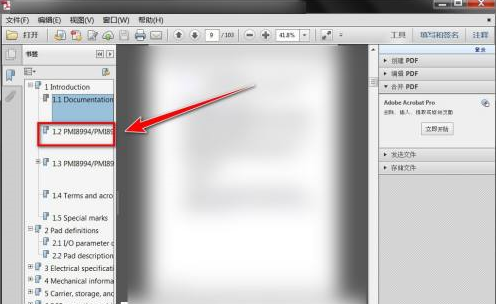
Ce qui précède est le contenu détaillé de. pour plus d'informations, suivez d'autres articles connexes sur le site Web de PHP en chinois!

